Düzeltme: Kuruluşunuzun Verileri Buraya Yapıştırılamaz

Kuruluş verilerinizi belirli bir uygulamaya yapıştıramıyorsanız, sorunlu dosyayı kaydedin ve verilerinizi yeniden yapıştırmayı deneyin.
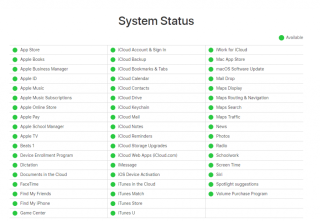
Bir mağazaya girmek, parti için mükemmel bir elbise seçmek ve Apple Pay'i kullanarak alışveriş yapmak çok kolay bir fikir gibi geliyor. Ne nakit taşımaya ne de cüzdan ceplerine girmeye gerek yok. Apple Pay'in çalışmadığını ve satın almayı planladığınız elbisenin aynı rafa geri dönmesi gerektiğini anlayana kadar her şey harika görünüyor.
Apple Pay, güvenlik ve basitliği bir noktada birleştiriyor ve bu günlerde birçok kullanıcının başlıca tercihi haline geliyor. Onun kullanımı arkadaşına bir mesaj geri yazarak kadar basit gibidir. Ayrıca, muhtemelen iMessage ile de çalıştırabilirsiniz .
Apple Pay'iniz çalışmıyorsa, senaryoyu çözmek için size bazı sorun giderme ipuçlarını anlattığımız için kendinizi düşük hissetmeyin. İPhone ödemenizin bir kez daha sorunsuz çalışmasına izin verin! Aşağıda belirtilen noktaların izini takip edin ve iPhone'da Apple Pay kapalıyken yapmanız gerekenleri öğrenin.
1. Apple Pay Down mu?
Her zaman telefonunuz suçlu değildir. Bazen Apple Pay, arka ucundan çalışmıyor ve yalnızca dahili sistemde bir sorun var. Apple'ın sistem durumunu her zaman kontrol edebilir ve gerçek olanı öğrenebilirsiniz.
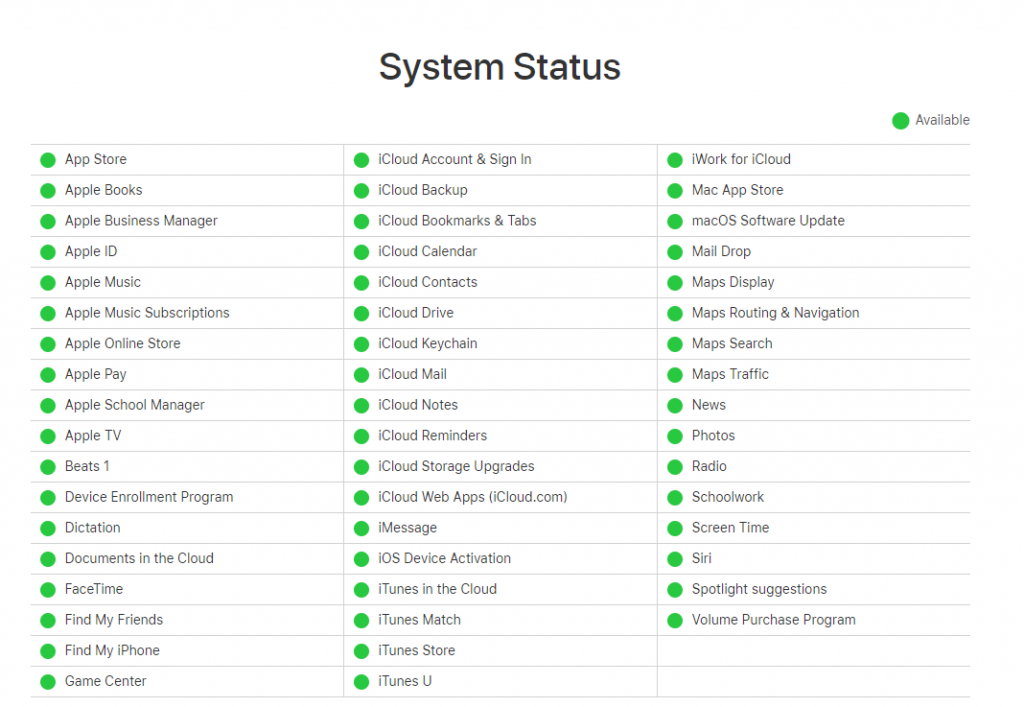
Ama iyi olan şu ki, bu sistem çok yakında yeniden canlanıyor. Bu nedenle, böyle bir durum hüküm sürüyorsa, bu arada başka bir yöntemi tercih edin.
2. Apple Pay, Mağaza Terminali Tarafından Desteklenmiyorsa?
Mağaza sahibine, Apple Pay'in mağazada desteklenip desteklenmediğini veya pek çok işletmenin hala kolaylaştırılmadığını sormalısınız. Yaparlarsa ve bir terminal destekleyici değilse, onlardan başka bir kart okuyucu isteyebilirsiniz.
Birkaç terminal çalışmıyor olabilir, bu nedenle kartınızı çeşitli mağaza terminallerinde denemek ve mevcut durumu desteklemeyen iPhone'unuz olduğundan emin olmak en iyisidir.
3. Apple Pay iPhone'unuzda Çalışmıyor mu?
Bunun için yaygın bir düzeltme, kartınızı manuel olarak seçmektir.
Cüzdan Uygulamanızı açın > Kartı seçin > iPhone'unuzu NFC okuyucunun yakınında tutun > sorulduğunda TouchID'yi kullanın .
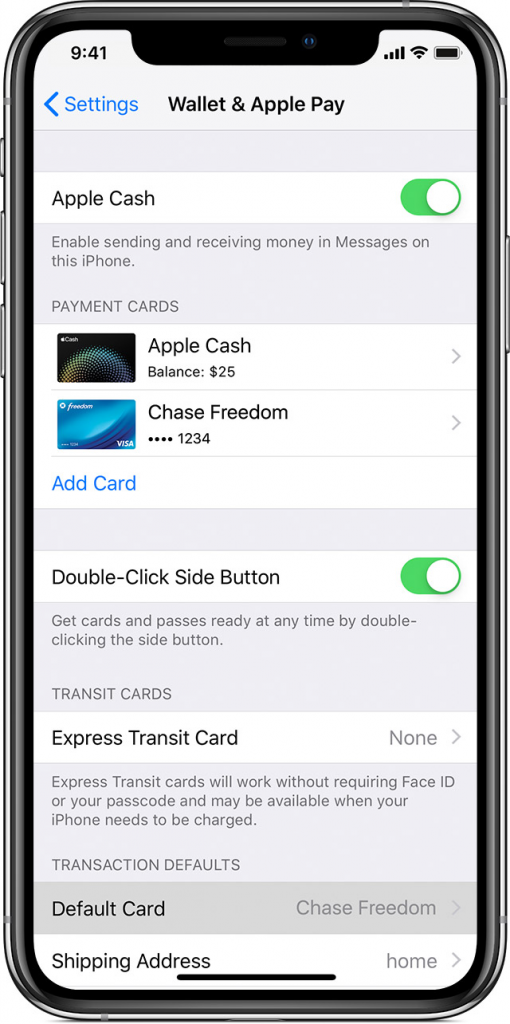
Kaynak: support.apple.com
Bu sayede blokajın bu lokasyonda fark edilmesi durumunda işleminiz tamamlanmış olacaktır.
4. Kartı Yeniden Eklemeyi veya Bir Başkasıyla Değiştirmeyi Düşünün
Bazen yeni bir kart aldığınızda, Apple Pay ile senkronize edilmediği veya otomatik olarak kaydolmadığı için manuel bir güncelleme gerekir. Endişelenmeyin, bu, burada belirtilen bir dizi basit adımla hızlı bir şekilde yapılabilir.
Ayarlar > Hesap Cüzdanı ve Apple Pay'i açın .
Önceden kaydedilmiş ayrıntıları silmek için Kartı Kaldır'ı seçin . Şimdi Ayarlar > Hesap Cüzdanı ve Apple Pay > Kredi veya Banka Kartı Ekle'ye gidin.
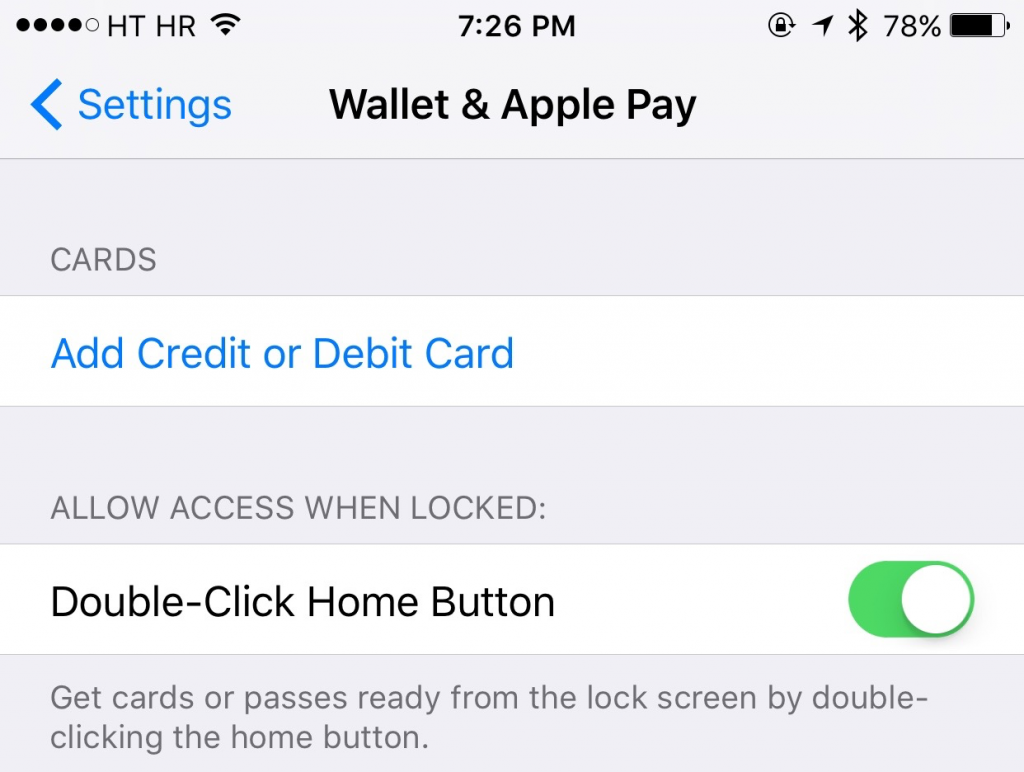
Kaynak: idownloadblog.com
Kart bilgilerini kaldırmaya veya eklemeye çalıştığınızda bankanın doğrulama isteyebileceğinin farkında olmalısınız.
5. Güncellemeleri Yükleyerek Hataları Düzeltin
Kalan bazı güncellemeler olabilir ve düzeltilmesi gerekir. Böyle bir durum için Ayarlar > Genel > Yazılım bölümüne gidin. Bu adım, Apple Pay'in iPhone'da çalışmamasına neden olan herhangi bir sorunu ortadan kaldıracak ve kolayca düzeltilebilir.
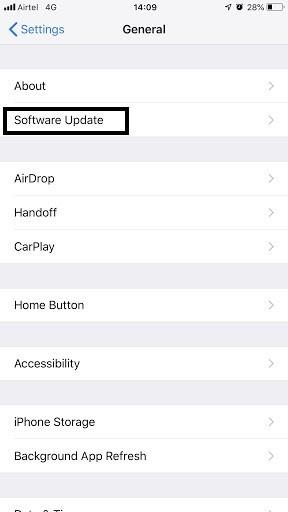
6. Cihazı Yeniden Başlatma
Yukarıdaki adımlardan herhangi biri olumlu yanıt vermezse, bunu başka ama güçlü bir seçenek olarak sayabilirsiniz. Çünkü evet, telefonu yeniden başlatmak yanıt vermeyen programları öldürür ve tüm bitler ve parçalar iPhone'un içinde sıfırlanır. Yukarıdaki adımlardan herhangi biri iPhone ödemesini yeniden başlatmayı başaramadıysa deneyin.
Çözüm
Bir iPhone kullanarak ödeme yapamıyorsanız, bir veya diğer sorunun veya onların çekim ipuçlarının sizin için işe yarayacağına inanıyoruz. Ayrıca, Apple Pay'in çalışmaması veya başka herhangi bir sorunu çözmek için telefonunuzu zamanla güncellemeye devam etmeniz önerilir.
Uber, Starbucks vb. gibi belirli bir uygulamanın kabul etmediği bazı durumlar da olabilir, bu uygulamalarda hesabınızı silip hesabınızı oluşturmayı veya bunlara yeni ödeme yöntemleri eklemeyi düşünün.
Böyle bir durumla karşılaştıysanız ve işinize yarayan yöntemler varsa bize bildirin. Ayrıca yorum bölümünde daha fazla öneriye ve değerli geri bildirimlere açığız. Ayrıca Facebook ve YouTube sayfamıza da göz atmayı unutmayın .
Kuruluş verilerinizi belirli bir uygulamaya yapıştıramıyorsanız, sorunlu dosyayı kaydedin ve verilerinizi yeniden yapıştırmayı deneyin.
Microsoft Rewards ile Windows, Xbox ve Mobile platformlarında nasıl en fazla puan kazanabileceğinizi öğrenin. Hemen başlayın!
Windows 10
Skyrim'in sinir bozucu sonsuz yükleme ekranı sorununu çözerek daha sorunsuz ve kesintisiz bir oyun deneyimi sağlamanın etkili yöntemlerini öğrenin.
HID şikayetli dokunmatik ekranımla aniden çalışamaz hale geldim. Bilgisayarıma neyin çarptığı konusunda hiçbir fikrim yok. Eğer bu sizseniz işte bazı düzeltmeler.
PC'de canlı web seminerlerini kaydetmenin yararlı yollarını öğrenmek için bu kılavuzun tamamını okuyun. Windows 10, 8, 7 için en iyi web semineri kayıt yazılımını, üst ekran kaydediciyi ve video yakalama araçlarını paylaştık.
iPhone'unuzu bilgisayara bağladıktan sonra karşınıza çıkan açılır pencerede yanlışlıkla güven butonuna tıkladınız mı? Bu bilgisayara güvenmemek istiyor musunuz? Ardından, daha önce iPhone'unuza bağladığınız bilgisayarların güvenini nasıl kaldıracağınızı öğrenmek için makaleyi okuyun.
Ülkenizde akış için mevcut olmasa bile Aquaman'i nasıl yayınlayabileceğinizi bilmek ister misiniz? Okumaya devam edin ve yazının sonunda Aquaman'in keyfini çıkarabileceksiniz.
Bir web sayfasını kolayca PDF olarak nasıl kaydedeceğinizi öğrenin ve web içeriğini çevrimdışı erişim ve paylaşım için taşınabilir PDF dosyalarına dönüştürmek için çeşitli yöntem ve araçları keşfedin.
PDF belgelerinize not ekleyin - Bu kapsamlı kılavuz, bir PDF belgesine farklı yöntemlerle not eklemenize yardımcı olacaktır.








